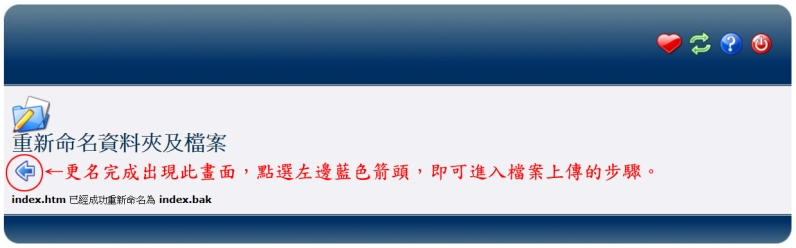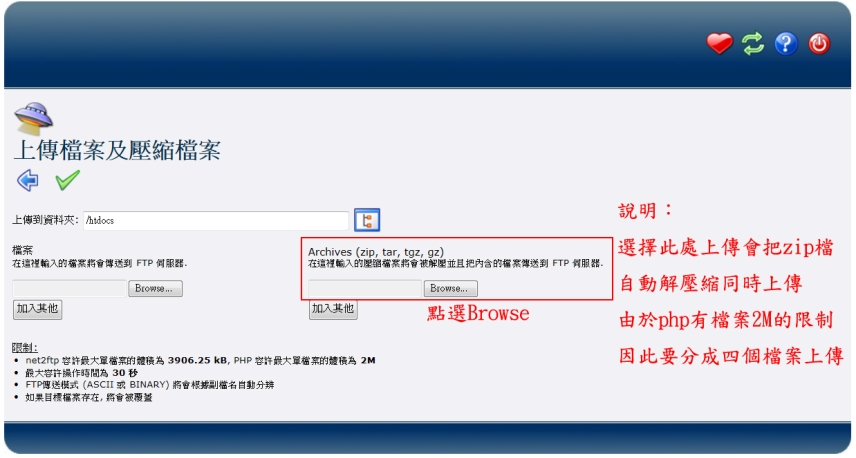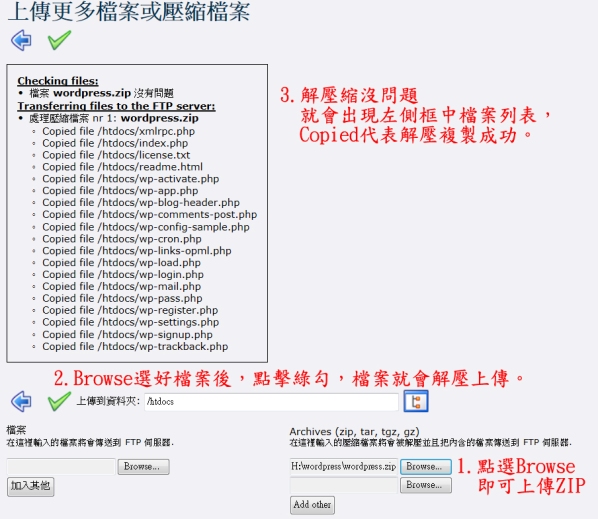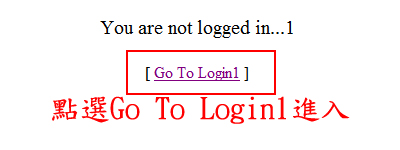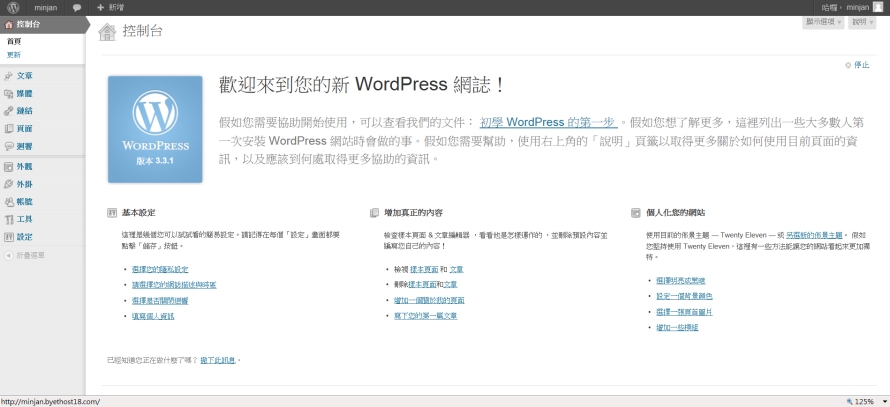1.首先要在虛擬主機上架設WordPress您必須要具備三個條件:
●您要有個提供MySQL資料庫的虛擬主機。(關於Byethost虛擬主機的申請教學,請按此處)。
●要有WordPress的安裝程式。(WordPress 3.3.1中文版壓縮檔下載。檔案下載1、檔案下載2、檔案下載3、檔案下載4。)
●要挑選您所喜歡的版型下載。(http://wordpressthemesbase.com)
●您要有個提供MySQL資料庫的虛擬主機。(關於Byethost虛擬主機的申請教學,請按此處)。
●要有WordPress的安裝程式。(WordPress 3.3.1中文版壓縮檔下載。檔案下載1、檔案下載2、檔案下載3、檔案下載4。)
●要挑選您所喜歡的版型下載。(http://wordpressthemesbase.com)
2.接下來我們登入虛擬主機後,會出現下方的vistapanel畫面,我們點選檔案管理員:
3.點擊檔案管理員後,將會彈跳出下列視窗,請點選右上角的語言,可以切換成Traditional Chinese,就會轉換成繁體中文

3.點擊檔案管理員後,將會彈跳出下列視窗,請點選右上角的語言,可以切換成Traditional Chinese,就會轉換成繁體中文
四個ZIP檔說明:由於byethost主機有單一檔案2MB的上限,因此我將WordPress的安裝程式拆成四個檔案。
wordpress.zip(根目錄檔案的壓縮檔)
wp-admin.zip(wp-admin資料夾壓縮檔,內含管理員後台程式,解壓縮後會自動建立wp-admin子目錄)
wp-content.zip[(wp-content資料夾壓縮檔,內含語言、外掛、版型程式,解壓縮後會自動建立wp-content子目錄)
wp-includes.zip(wp-includes資料夾壓縮檔,內含css、js、字型,解壓縮後會自動建立wp-includes子目錄)
wordpress.zip(根目錄檔案的壓縮檔)
wp-admin.zip(wp-admin資料夾壓縮檔,內含管理員後台程式,解壓縮後會自動建立wp-admin子目錄)
wp-content.zip[(wp-content資料夾壓縮檔,內含語言、外掛、版型程式,解壓縮後會自動建立wp-content子目錄)
wp-includes.zip(wp-includes資料夾壓縮檔,內含css、js、字型,解壓縮後會自動建立wp-includes子目錄)